Kako besplatno pretvoriti MP3 u WAV: Top 6 alata s detaljnim vodičem
Jedan od najčešćih audio formata pri preuzimanju pjesama s interneta je MP3. To je nevjerojatno fleksibilan audio format koji vam omogućuje da reproducirate svoj omiljeni popis pjesama na gotovo svim glazbenim playerima. Da ne spominjem da možete spremiti puno MP3 pjesama na svoj uređaj jer je to format datoteke s gubitkom. U usporedbi s MP3, WAV datoteke se mogu lako uređivati. Ovo bolje odgovara vašim potrebama ako se bavite uređivanjem softvera za uređivanje podcasta ili imate puno sesija nakon snimanja. Uz pomoć audio pretvarača moći ćete pretvoriti MP3 u WAV na povjetarcu. Istražite više ovih alata čitajući ostatak posta.
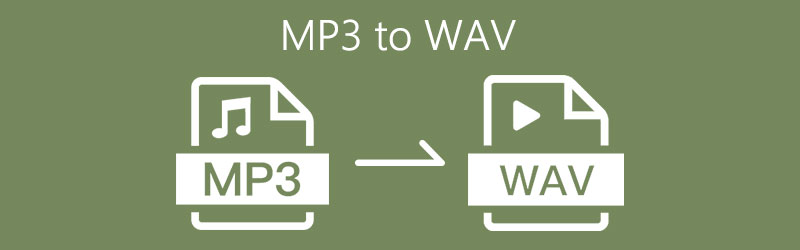

Dio 1. Kako besplatno pretvoriti MP3 u WAV putem interneta
1. Pretvorite MP3 u WAV pomoću Vidmore Free Audio Converter Online
Ako želite potpuno besplatni pretvarač MP3 u WAV na mreži, ne tražite dalje od toga Vidmore mrežni audio pretvarač. Zahvaljujući jednostavnom korisničkom sučelju, možete se kretati kroz aplikaciju u tren oka. Također nema potrebe da se prijavite za račun i samo prijeđete izravno na pretvaranje datoteka. Najbolji dio je što dolazi s paketnom konverzijom koja vam omogućuje obradu više datoteka u isto vrijeme bez toliko kašnjenja. Da biste saznali cijeli postupak pretvorbe MP3 u WAV pomoću ovog alata, pogledajte korake ispod.
Korak 1. Posjetite službenu web stranicu Vidmore Online Audio Converter i kliknite na Dodajte datoteke za pretvaranje dugme. Instalirajte pokretač na svoj računalni sustav i pokrenite ga nakon toga.
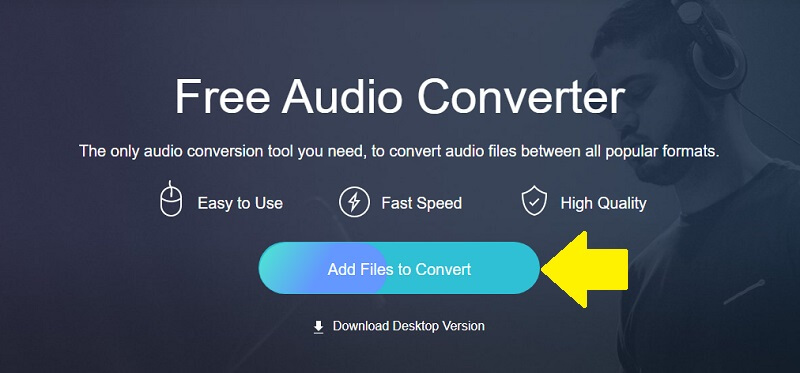
Korak 2. Uvezite MP3 datoteku klikom na isti gumb. Na ploči za pretvaranje označite format datoteke WAV. Ispod Audio postavke, također možete promijeniti brzinu prijenosa, brzinu uzorkovanja i kanale. Kliknite na u redu gumb za spremanje promjena.
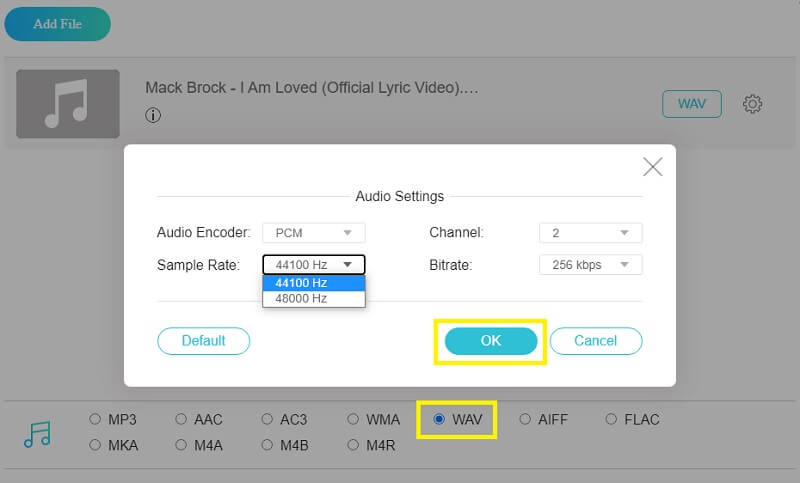
3. korak Pritisnite Pretvoriti gumb za odabir izlazne mape, a zatim pritisnite Pretvoriti još jednom za pokretanje procesa.

Sažetak:
Vidmore Free Audio Converter definitivno je vaš najbolji online izbor. Podržava 11 izlaznih formata. Također vam omogućuje da učitate više datoteka i pretvorite ih u isto vrijeme. Štoviše, jamči zvuk bez gubitka kvalitete. Također možete prilagoditi postavke zvuka prije konverzije. Brzina pretvorbe je također brza. Pretvaranje 4 datoteke od 50 MB traje manje od 15 sekundi.
Međutim, pretvaranje velikih datoteka ponekad možda neće uspjeti.
2. Pretvorite MP3 u WAV putem Convertio Online Audio Converter
Convertio Online Audio Converter profesionalni je audio pretvarač. Možete pretvoriti većinu audio formata u WAV. Koristi uslugu u oblaku i trebate prenijeti svoje datoteke i zatim pričekati obradu. Sve vaše konvertirane datoteke bit će spremljene na mreži 24 sata. Možete ih uređivati i preuzimati na svoje računalo. Uz jasno sučelje, također je vrlo jednostavan za korištenje.
Korak 1. Otvorite Convertio Online Audio Convert u bilo kojem web pregledniku.
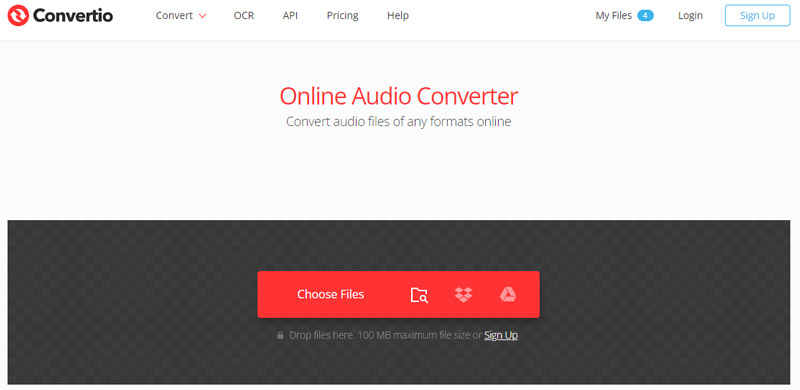
Korak 2. Klik Odaberite Datoteke i odaberite jednu ili više MP3 datoteka koje želite pretvoriti. Odaberite WAV na popisu formata i kliknite Pretvoriti.
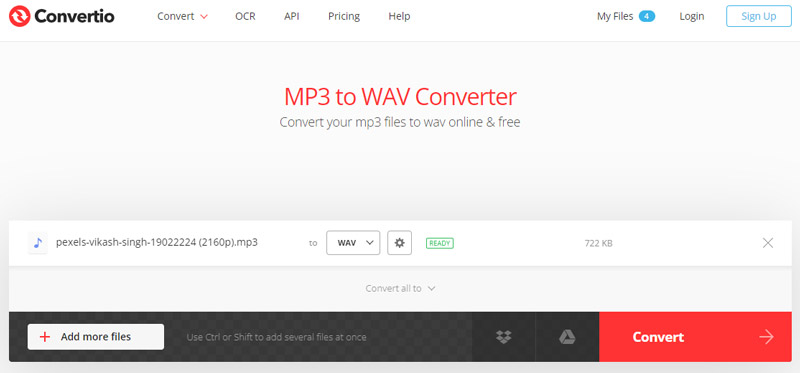
3. korak Nakon dovršetka konverzije pojavit će se nova stranica. Možete kliknuti preuzimanje datoteka za spremanje WAV datoteke na vaše računalo.
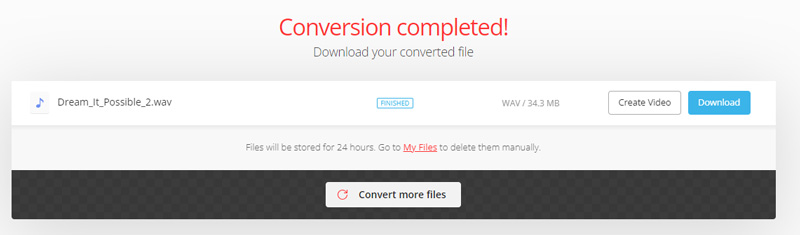
Sažetak:
Nema sumnje da je Convertio Online Audio Converter moćan audio konverter jer podržava više od 50 audio formata uključujući popularne formate kao što su MP3, WAV, itd. Međutim, njegova kvaliteta konverzije nije zadovoljavajuća, a brzina učitavanja i obrade je spora.
3. Napravite MP3 u WAV pomoću programa FreeConvert Audio Converter
Još jedan mrežni pretvarač MP3 u WAV je FreeConvert Audio Converter. Ima jednostavnije sučelje, tako da možete jednostavno pretvoriti svoj MP3 u WAV. Također se može koristiti servisom, tako da trebate učitati na servis na mreži i pričekati obradu. Sve vaše datoteke automatski će se izbrisati nakon 8 sati radi zaštite vaše privatnosti. Dakle, preuzmite pretvorenu datoteku što je prije moguće.
Korak 1. Otvorite sljedeću poveznicu: www.freeconvert.com u bilo kojem web pregledniku kao što su Google, Safari, Firefox itd.
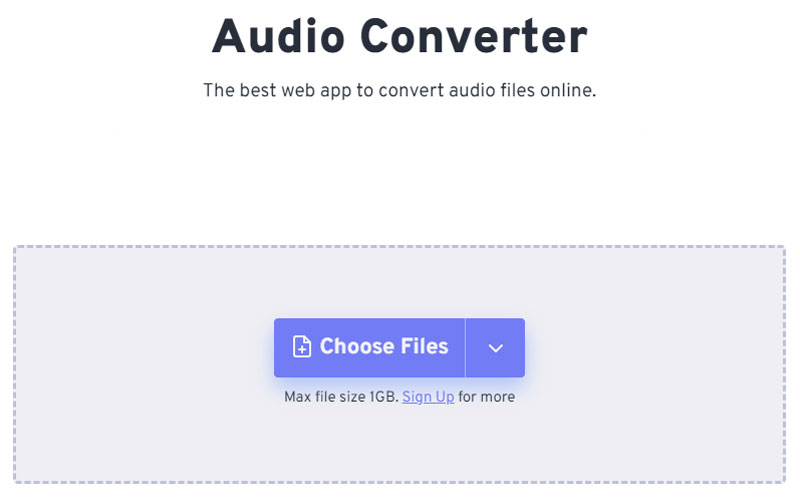
Korak 2. Pritisnite Odaberite datoteke za prijenos MP3 datoteke. Zatim odaberite WAV na popisu izlaza.
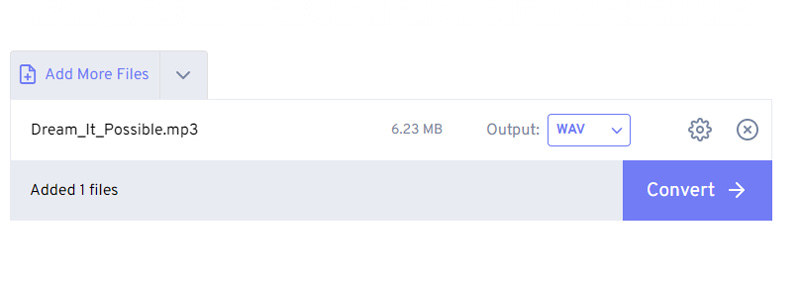
3. korak Pritisnite Pretvori za početak pretvorbe MP3 u WAV
Sažetak:
FreeConvert Audio Convert je lijep audio pretvarač, ima 11 izlaznih audio formata. Besplatno je i sigurno. Sve vaše datoteke su šifrirane i automatski se brišu nakon 8 sati. Međutim, nema postavki kvalitete, tako da možete koristiti samo zadanu postavku pretvorbe, što može uzrokovati gubitak kvalitete. Osim toga, njegova brzina učitavanja i konverzije je sporija. To je vjerojatno zbog moje mreže, ali zapravo se čini sporijim od drugih mrežnih alata. Na kraju, njegova stranica je okružena oglasima, stvarno neatraktivnim.
Bonus. Najbolji MP3 konverter za Windows i Mac
Vidmore Video Converter je vaš sve-jedan audio i video pretvarač koji sadrži nevjerojatne i korisne značajke prikladne za sve vaše multimedijske potrebe. Omogućuje vam pretvaranje MP3 datoteka u različite formate datoteka uključujući, ali ne ograničavajući se na WAV, WMA, M4A itd. Stoga ćete moći uživati u svojim MP3 datotekama na različitim uređajima i medijskim playerima. Osim toga, ovo vam također omogućuje promjenu izlaznih postavki dajući vam slobodu promjene kodera, kanala i brzine uzorkovanja. Još jedna značajka ovog alata je ta što ga možete koristiti za pretvaranje videa u drugi video i audio format, posebno kada trebate izrezati glazbu iz videozapisa. Bez daljnje rasprave, evo kako pretvoriti MP3 u WAV.
Korak 1. Nabavite softver
Za početak kliknite jedan od gumba za besplatno preuzimanje da biste preuzeli aplikaciju. Instalirajte ga na računalo, a zatim ga pokrenite.
Korak 2. Uvezite MP3 datoteku
Nakon otvaranja aplikacije, uvezite MP3 datoteku klikom na Plus ikonu na glavnom sučelju. Popis pjesama možete dodati i povlačenjem i spuštanjem na sučelje programa te istodobno pretvoriti MP3 u WAV datoteke.
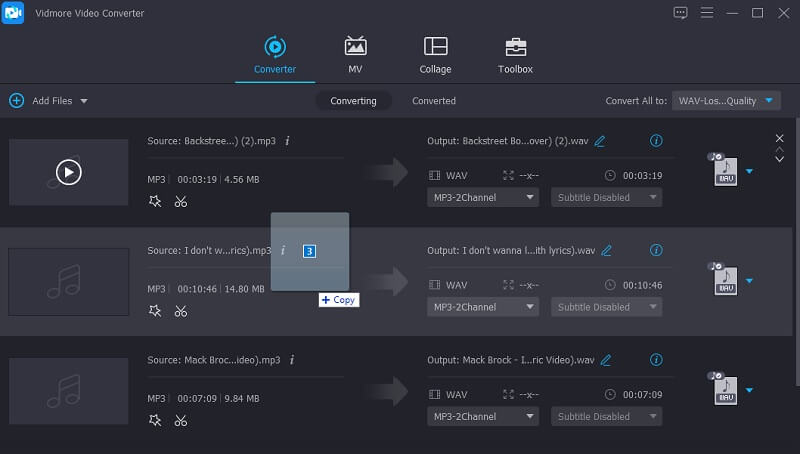
Korak 3. Postavite WAV kao izlazni format
Sada otvorite Profil i idite na Audio tab. U lijevom dijelu ploče odaberite WAV audio format. Prije nego što se konverzija dogodi, možete prilagoditi izlazne postavke prema svojim potrebama.
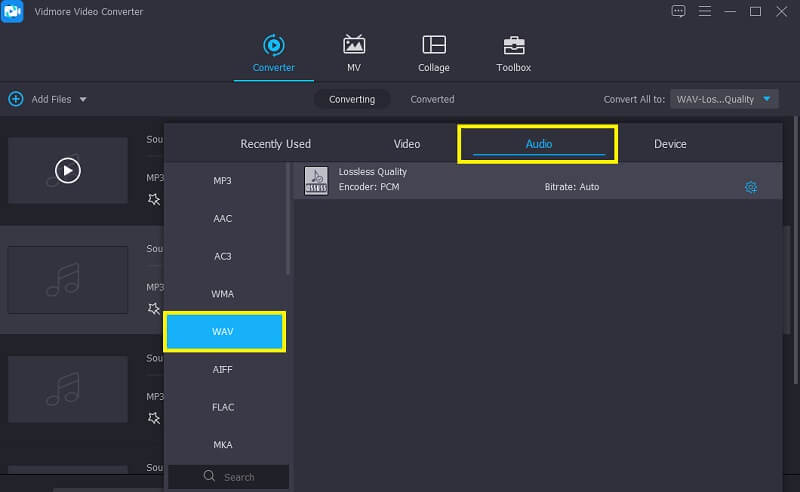
Korak 4. Pretvorite MP3 u WAV
Nakon što je sve postavljeno, vratite se na Konverter karticu i postavite mjesto datoteke na koju želite spremiti pretvorene audio datoteke. Zatim kliknite na Pretvori sve gumb za početak procesa. Kad konverzija završi, možete odmah pokrenuti reprodukciju zvuka iz mape koja će se pojaviti.
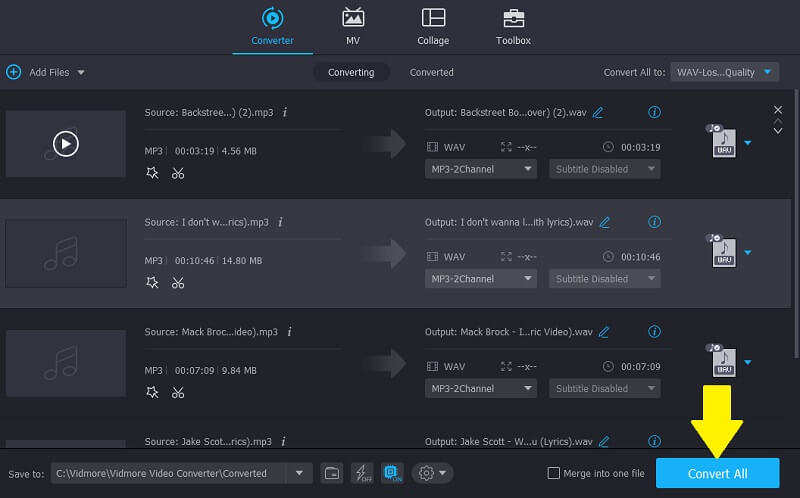
Sažetak:
Vidmore Video Converter vaš je najbolji izbor video i audio konvertera. Podržava više od 800 video i audio formata za različite platforme i uređaje. Napredna tehnologija obrade i ubrzanje daju vam visoku kvalitetu i brzu pretvorbu. Također ima funkciju skupne pretvorbe za uštedu vremena pri pretvorbi nekoliko datoteka.
Dio 2. Kako prenijeti MP3 u WAV s besplatnim programom
1. Pretvorite MP3 u WAV pomoću VLC Media Playera.
VLC Media Player je još jedna dobra aplikacija pomoću koje možete besplatno pretvoriti MP3 u WAV. Ima dostupne kodeke koje možete koristiti i za audio i za video. Za audio datoteke moći ćete pretvoriti svoje MP3 datoteke s uključenim WAV -om u AAC, MPEG audio, WMA 2, WMA 2 i još mnogo toga. Da biste se uputili u to kako koristiti ovaj besplatni pretvarač MP3 u WAV, možete se uputiti na dolje navedene korake.
Korak 1. Instalirajte VLC Media Player na svoj uređaj. Otvorite program nakon uspješne instalacije.
Korak 2. Sada kliknite na Mediji s trake izbornika i odaberite Pretvori / spremi opcija. Zatim pritisnite Dodati gumb za uvoz MP3 datoteke koju želite pretvoriti u WAV datoteku. Također možete dodati još pjesama koliko želite. Samo slijedite isti postupak.
3. korak Pritisnite Pretvori / spremi gumb pri dnu sučelja nakon čega slijedi Izradite novi profil gumb u sljedećem prozoru.
4. korak Idite na Audio kodek karticu i postavite kvačicu na Audio potvrdni okvir. Odatle otvorite Kodek padajućem izborniku i odaberite WAV među opcijama. Također možete promijeniti brzinu prijenosa, kanale i brzinu uzorkovanja prema vašim željama.
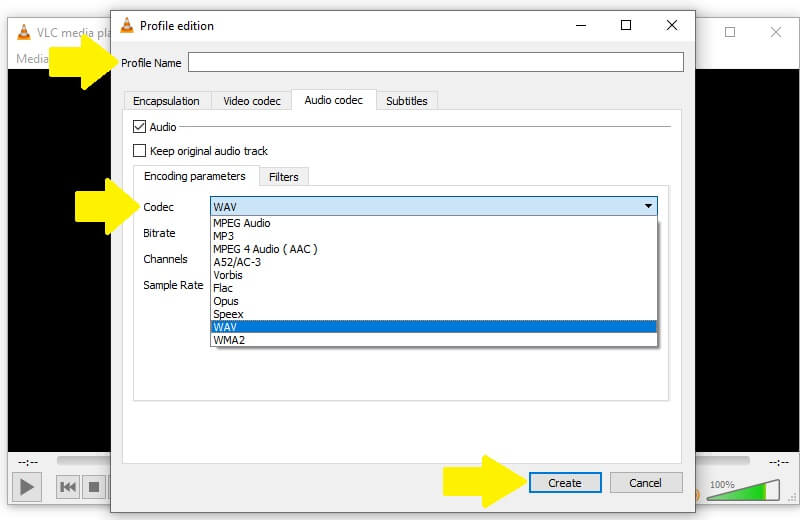
Korak 5. Zatim upišite profil imena u tekstualno polje pri vrhu sučelja i pritisnite Stvoriti dugme.
Korak 6. Vratite se na Pretvoriti ploči i otvorite Profil Jelovnik. Potražite profil koji ste stvorili i odaberite ga. Nakon toga kliknite gumb Start za početak procesa pretvorbe.
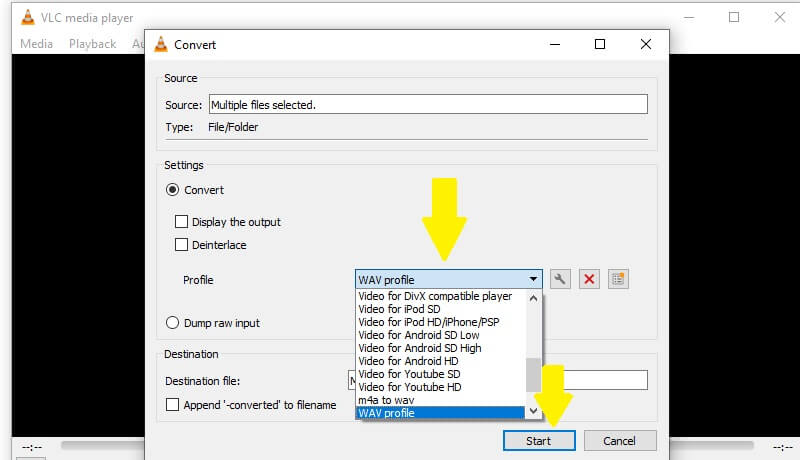
Sažetak:
VLC je dobro poznat kao moćan media player. Ali također je i dobar audio pretvarač. Podržava 10 video kodeka. Također možete promijeniti ekstenziju datoteke za pretvaranje u bilo koji format s pravim kodekom. Osim toga, podržana je skupna konverzija, ali morate dodavati datoteke jednu po jednu. Brzina i kvaliteta pretvorbe također su zadovoljavajući. I što je najvažnije, 100% je besplatan, bez reklama.
2. Prekodirajte iz MP3 u WAV putem iTunesa
iTunes je također sposoban pretvoriti MP3 datoteke u WAV. Nema mnogo kompliciranih postavki za podešavanje. Sve MP3 datoteke iz vaše biblioteke mogu se u trenu pretvoriti u WAV datoteku. Štoviše, bez obzira na operacijski sustav na vašem računalu, ovaj je alat kompatibilan s Windows i Mac računalima. Evo kako pretvoriti MP3 u WAV u iTunes -u.
Korak 1. Prije svega, provjerite je li iTunes instaliran na vašem Windows ili Mac računalu.
Korak 2. Ići Uredi s trake izbornika i odaberite Postavke. Pritisnite Import Settings i pojavit će se druga ploča prozora.
3. korak Odatle otvorite Uvezi pomoću izbornik i odaberite WAV koder iz odabira. Pogoditi u redu za potvrdu promjena.
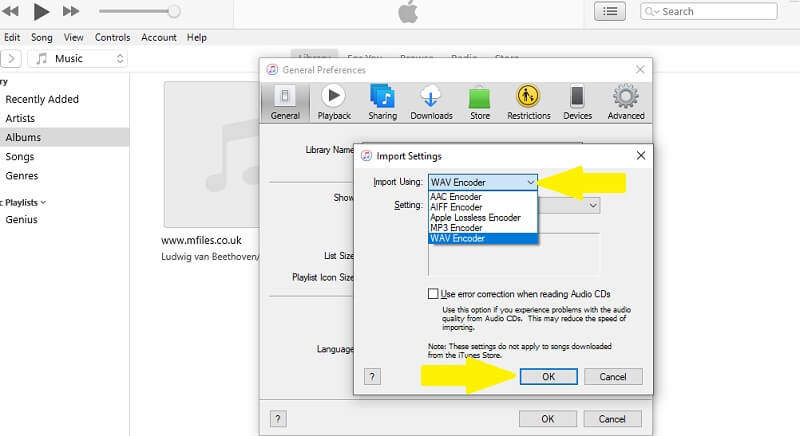
4. korak Sada odaberite MP3 datoteku iz biblioteke iTunes i otvorite Datoteka Jelovnik. Zadržite pokazivač miša na Pretvoriti i odaberite Izradite WAV verziju. Ovo će zatim pretvoriti odabranu WAV datoteku koju možete reproducirati izravno s iTunes -a.
Sažetak:
iTunes može biti opcija za pretvaranje MP3 u WAV, ali općenito nije savršen audio pretvarač. Prvo, podržava samo 5 audio formata i nema postavke kvalitete. Također može doći do gubitka kvalitete u prijenosu komprimiranog formata. Ne podržava skupnu konverziju vanjskog zvuka. Najprije morate uvesti datoteke u iTunes biblioteku, a zatim pretvoriti popis glazbe. Međutim, zbog ograničenih kodeka, neki video i audio formati ne mogu se čitati i pretvoriti.
3. Promijenite MP3 u WAV s FFmpeg
FFmpeg je besplatan računalni program otvorenog koda koji radi na Windows, macOS i Linux. To je moćan alat za obradu multimedijskih sadržaja. Pokretanjem odgovarajućih naredbenih redaka možete pretvoriti MP3 u bilo koji format, uključujući WAV. Također vam omogućuje promjenu kodeka, brzine prijenosa, brzine uzorkovanja itd. Također možete izrezati video u kratke isječke. Međutim, morate biti vješti u računalnom programiranju da biste tečno pokretali FFmpeg.
Korak 1. Preuzmite FFmpeg sa službene web stranice i aktivirajte ga na svom Windows PC ili Mac računalu.
Korak 2. Pronađite mapu MP3 datoteke i otvorite terminal unosom CMD u traku putanje.
3. korak Možete vidjeti put datoteke u terminalu. Zatim unesite sljedeću naredbu do kraja: ffmpeg -i naziv datoteke.mp4 naziv datoteke.wav Pričekajte da se nova WAV datoteka pojavi za nekoliko sekundi
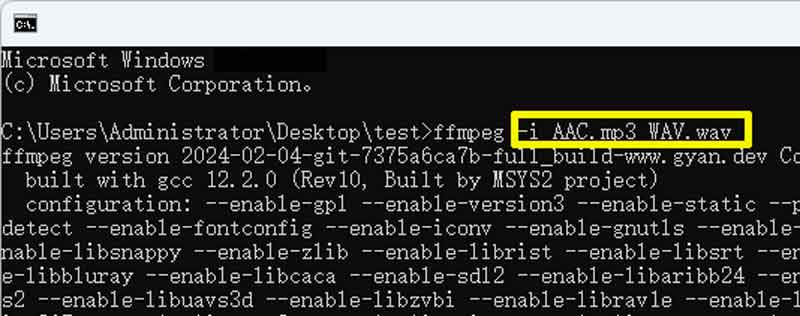
Sažetak:
FFmpeg podržava gotovo sve formate. Ako znate ekstenziju, svoju datoteku možete pretvoriti u ovaj format. Njegova brzina pretvorbe je također vrlo brza. Ali čini se da možete pretvoriti samo jedan po jedan i njegov rad je kompliciran za razumijevanje.
Dio 3. Česta pitanja o MP3 -u u WAV -u
Imaju li WAV datoteke bolju kvalitetu nakon pretvaranja iz MP3 -a?
Ako pitate postoji li razlika u kvaliteti, nema. I dalje ćete dobiti istu kvalitetu iz izvorne MP3 datoteke.
Jesu li MP3 datoteke manje od WAV -a?
WAV datoteke obično se koriste kao spremnici ili omoti za spremanje drugih audio formata što ih čini većim. Za razliku od MP3 koji je format s gubitkom kako bi se veličina datoteke smanjila.
Što je bolje za uređivanje glazbe?
MP3 datoteke degradiraju se tijekom niza uređivanja, za razliku od WAV datoteka koje ne gube podatke nakon nekih uređivanja.
Postoji li mobilna APLIKACIJA za pretvaranje MP3 u WAV?
Naravno, postoji. Samo pretražite pretvarač MP3 u WAV, pretvarač formata ili audio pretvarač na Google Playu ili App Storeu i bit će vam mnogo opcija. Ovdje smo predložili Audio Converter To Any Format na Androidu ili Audio Converter na iOS-u. Općenito postoje 3 koraka: 1. Učitajte svoj MP3. 2. Odaberite WAV format. 3. Pokrenite pretvorbu.
Zaključak
Gore su rješenja koja će vam pomoći pretvoriti MP3 u WAV datoteku. Jamči se da djeluju učinkovito i djelotvorno. U međuvremenu, ako vam je potreban funkcionalni alat koji nudi više funkcija za pretvaranje medijskih datoteka, Vidmore Video Converter očit je odgovor.
MP3 i WAV
-
Pretvori WAV
-
Uredi MP3
-
Pretvori MP3


